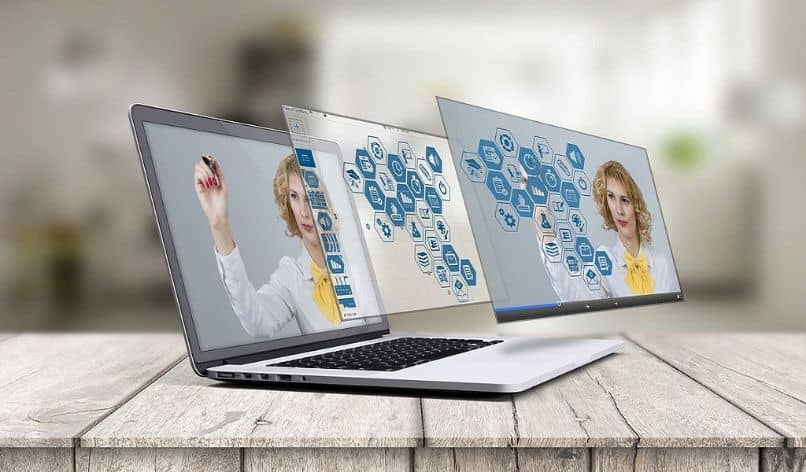إن إنشاء تأثير بريزي مع تكبير النص في Power Point سيمنح عرضك التقديمي لمسة Prezi الجديدة، باستخدام أدوات Power Point المفيدة جدًا.
البرنامج المتميز لعمل عروض الشرائح هو Power Point. على مر السنين ومع التحديثات المتعددة، قاموا بدمج أدوات مثل تحويل مؤشر الماوس إلى ليزر لعروض Power Point التقديمية.
من ناحية أخرى، Prezi، على الرغم من أنها أيضًا أداة لتقديم عرض تقديمي احترافي من الصفر، إلا أنها تتمتع بخصوصية كونها متاحة عبر الإنترنت. علاوة على ذلك، بخلاف الشرائح البسيطة، فهو يعمل ضمن مخططات تعتمد فيها التحولات على التكبير بين شريحة وأخرى. ميزة يحبها المستخدمون حقًا.
يمكنك إعادة إنشاء تأثير التكبير هذا في Power Point لتقليد عروض Prezi التقديمية ولكن مع إضافة كافة مزايا العمل في برنامج Office.
بريزي أو باور بوينت؟
كلاهما أدوات يستخدمها المستخدمون على نطاق واسع عند إنشاء الشرائح ، ولكل منهما خصائص تجعلها فريدة من نوعها. يتميز Prezi بتأثير التكبير الشهير الذي أوصله إلى النجاح من بين أدوات أخرى لإنشاء العروض التقديمية.
ومع ذلك، يتمتع Power Point بالعديد من الميزات والتنوع أكثر من Prezi. فهو يسمح لك بتحرير الشرائح وتخصيصها بشكل أكبر ولا تحتاج إلى اتصال بالإنترنت لاستخدام البرنامج.
لا تقلق، يمكنك الحصول على أفضل ما في العالمين. من الممكن إنشاء تأثير prezi مع تكبير النص والصور في Power Point. إذا كنت تريد أن تتعلم ذلك، استمر في القراءة!

خطوات إنشاء تأثير prezi مع تكبير النص والصور في Power Point
لتقليد هذا التأثير، كل ما عليك فعله هو معرفة كيفية الاستفادة من الأدوات التي يوفرها Power Point. تابع القراءة واعرف كل الخطوات!
قم بإنشاء الشرائح
الخطوة الأولى لإنشاء تأثير بريزي من خلال تكبير النص والصور في Power Point بسيطة مثل فتح مستندات Power Point في الوضع الآمن.
يتعلق الأمر فقط بإنشاء الشرائح. سيتم ذلك كالمعتاد. التغيير الوحيد المهم هو أنك ستترك الأول فارغًا.
لذا، سيكون الترتيب كما يلي: الشريحة الأولى فارغة، والشريحة التالية يجب أن تحتوي على الفكرة الرئيسية للعرض التقديمي . وبعد ذلك بقية الشرائح. من المهم العمل بطريقة منظمة، حيث سينتقل تأثير التكبير/التصغير بين الشرائح بالترتيب الذي تم إنشاؤها به.
توليد تأثير التكبير بريزي
لإنشاء تأثير بريزي مع تكبير النص والصور في Power Point، أول شيء يجب عليك فعله هو وضع نفسك على الشريحة التي تركتها فارغة. انقر عليها لتحديده.
بعد ذلك، حدد موقع قسم ” إدراج ” في القائمة العلوية . انقر هناك على زر ” تكبير/تصغير ” واختر خيار “نظرة عامة على الشريحة”. سيؤدي هذا إلى فتح مربع يحتوي على جميع الشرائح التي قمت بإنشائها. حدد الكل ما عدا الأول، أي الذي لا يحتوي على أي عناصر.
بمجرد الانتهاء من هذا الإجراء، سترى أنه تم إدراج الصور المصغرة لجميع الصور الأخرى في الشريحة الأولى. ستظهر واحدة فوق الأخرى، لذلك يجب عليك ضبط حجمها والمكان الذي تريد أن تشغله داخل العرض التقديمي.
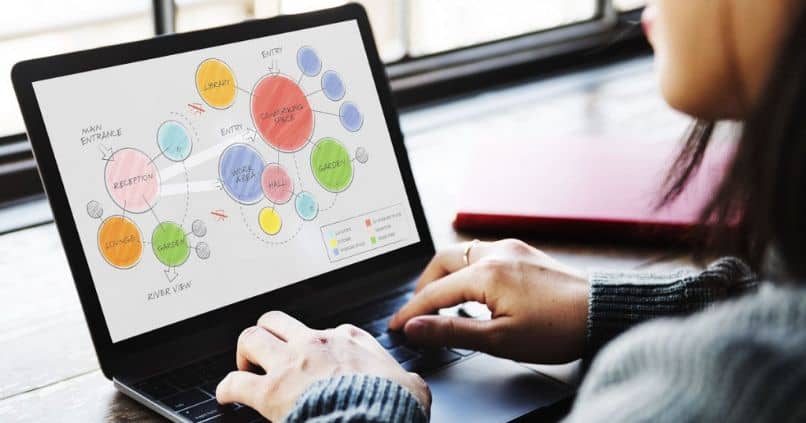
لإزالة الخلفية البيضاء من هذه الصور يجب النقر بزر الماوس الأيمن على كل منها وتحديد خيار “تكبير الخلفية”. بعد ذلك، انتقل إلى توصيل كل صورة. لهذا استخدم أداة سهم الإدراج. اضغط مع الاستمرار على زر الماوس الأيسر، واسحبه لربط كل صورة من الصور.
بمجرد الانتهاء من ذلك، عليك تحديد مدة التكبير/التصغير. يتم ذلك في قسم ” التنسيق ” بالقائمة الموجودة أعلى الشاشة. تذكر أنه يجب عليك القيام بهذا الإجراء مع كل شريحة من الشرائح.
عندما تقوم بتكوين الشريحة النهائية، ضع في اعتبارك أنه يجب عليك أيضًا تحديد خيار ” الرجوع إلى التكبير/التصغير” بحيث يتم تقديم عرض لجميع الشرائح عند الانتهاء. كما ترون، فإن إنشاء تأثير بريزي مع تكبير النص والصور في Power Point ليس أمرًا معقدًا، كل ما عليك فعله هو معرفة كيفية استخدام الأدوات التي يوفرها لك هذا التطبيق جيدًا.